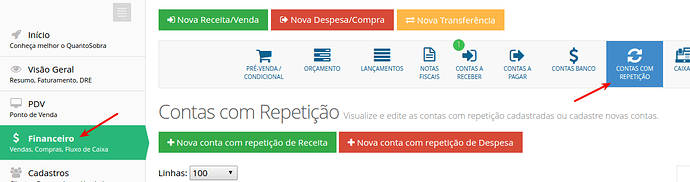As contas com repetição servem para cadastramento de despesas ou receitas que você possui mensalmente. Também tem como objetivo, facilitar os lançamentos e não gerar retrabalho todos os meses, bem como ter uma previsão de gastos. Por exemplo, despesa de água, luz, internet, entre outros.
- Para criar uma conta com repetição no QuantoSobra, vá em Financeiro > Contas com Repetição e selecione se quer criar uma conta com repetição de receita ou de despesa:
Na tela que vai abrir, basta inserir as informações referente a sua conta com repetição:
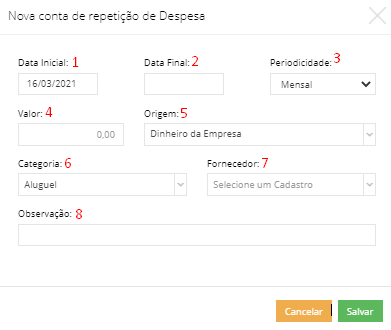
-
Data Inicial: é a data de vencimento da qual vai começar a se repetir a sua conta, por exemplo: se inserir a data inicial no dia 16/03/2021, a partir do dia 16/03/2021, vai encontrar essa conta para dar baixa mensalmente, ou conforme a periodicidade escolhida.
-
Data Final é a data em que a conta vai parar de repetir, caso não tiver uma data final fixa, pode deixar o campo em branco (quando precisar que pare de gerar, basta cancelar a conta com repetição e vai parar de gerar novas parcelas).
-
Periodicidade: é a frequência com qual deseja que essa conta se repita, pode escolher entre diário, semanal, mensal e anual
-
Valor: é o valor da conta, mas não se preocupe, para as contas que variam de valor conforme o mês, você pode inserir um valor médio e, na hora que for dar baixa, consegue clicar em Editar e pagar ou Editar e receber para ajustar o valor.
-
Conta de origem/Destino: é a conta que vai ser usada para o pagamento/recebimento. Caso precisar, você consegue editar na hora da baixa
-
Categoria: é a classificação do lançamento, você deve escolher a categoria que mais se enquadra no tipo de conta que está criando e, sempre que precisar, pode criar novas categorias pelo menu Configurações > Categorias.
-
Fornecedor/Cliente: nesse campo deve selecionar o cadastro do fornecedor ou cliente referente ao seu lançamento, não é um campo obrigatório.
-
Observação: por aqui você pode inserir alguma observação referente ao lançamento que está fazendo, não é um campo obrigatório.
Após preencher todos os campos necessários, basta finalizar o lançamento da conta com repetição clicando em Salvar
Feito isso, você já vai encontrar a sua conta com repetição pronta para baixa no menu Financeiro > Contas a pagar ou Financeiro > Contas a receber
Espero ter ajudado com suas dúvidas referente a criação de contas com repetições, mas caso ainda precise de qualquer ajuda, basta entrar em contato com nosso time de suporte, ficamos a disposição para ajudar!